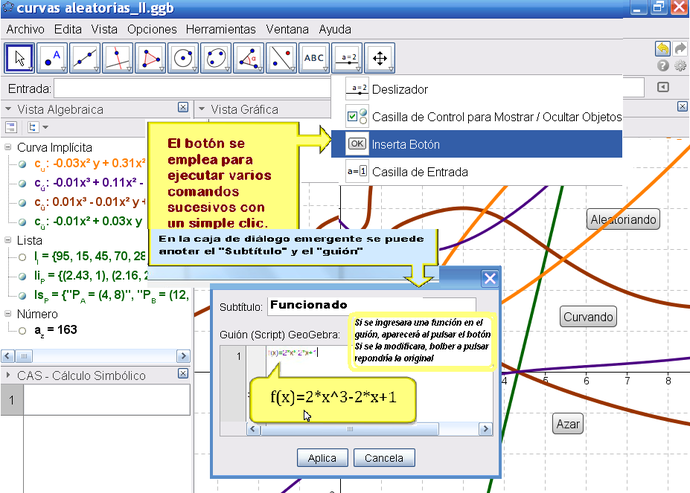Diferencia entre revisiones de «Herramienta de Botón»

De GeoGebra Manual
| Línea 1: | Línea 1: | ||
| − | <noinclude>{{Manual Page|version= | + | <noinclude>{{Manual Page|version=5.0}}</noinclude>{{tool|type=action object|Botón|icon=Mode buttonaction.png}}[[image:Mode buttonaction.png]]<small>(código 60)</small>Un ''clic'' en la [[Vista Gráfica]] permite insertar un [[Objetos de Acción#Botones|botón]] |
| − | + | En la caja de diálogo emergente es posible establecer: | |
*su [[Rótulos y Subtítulos|subtítulo]] | *su [[Rótulos y Subtítulos|subtítulo]] | ||
| − | *su enlace al [[Programa ( | + | *su enlace al [[Programa (guion-scripting) |guion (''script'') de GeoGebra]] que se activa... |
**o '''''Al Clic''''' | **o '''''Al Clic''''' | ||
**o '''''Al Actualiza''''' | **o '''''Al Actualiza''''' | ||
| Línea 9: | Línea 9: | ||
; | ; | ||
:{{Note|1=<br>Para considerar una interesante propuesta '''''a botonera''''' del [http://www.centrobabbage.com Centro Babbage], ver el [[Tutorial:Hacia el Álgebra desde la Barra de Entrada#Diseño para Explorar|desarrollo del escenario de exploración]] desenvuelto como ''medio'' para desencadenar múltiples planteos.}} | :{{Note|1=<br>Para considerar una interesante propuesta '''''a botonera''''' del [http://www.centrobabbage.com Centro Babbage], ver el [[Tutorial:Hacia el Álgebra desde la Barra de Entrada#Diseño para Explorar|desarrollo del escenario de exploración]] desenvuelto como ''medio'' para desencadenar múltiples planteos.}} | ||
| − | :{{Example|1=<br>Un ejemplo del contenido del '' | + | :{{Example|1=<br>Un ejemplo del contenido del ''guion'' de un ''botón'' que procede '''''Al clic''''' se refleja en estas líneas:<br><small><hr> |
::*Ejecuta[ {"SetSeed[23 + round(17 random())]" , "li_P = Sequence[ (round(17 + j - j) random(), round((13 + j - j) random() ) ), j, 1, 10] " }] | ::*Ejecuta[ {"SetSeed[23 + round(17 random())]" , "li_P = Sequence[ (round(17 + j - j) random(), round((13 + j - j) random() ) ), j, 1, 10] " }] | ||
::*c_ú = CurvaImplícita[ Primero[ li_P, 5] ] | ::*c_ú = CurvaImplícita[ Primero[ li_P, 5] ] | ||
Revisión del 08:51 26 nov 2014
![]() (código 60)Un clic en la Vista Gráfica permite insertar un botón
(código 60)Un clic en la Vista Gráfica permite insertar un botón
En la caja de diálogo emergente es posible establecer:
- su subtítulo
- su enlace al guion (script) de GeoGebra que se activa...
- o Al Clic
- o Al Actualiza
- o, incluso, como Java Script (Global)
... tal como se puede apreciar en el tutorial correspondiente, uno de cuyos gráficos se reproduce al pie,
- Nota:
Para considerar una interesante propuesta a botonera del Centro Babbage, ver el desarrollo del escenario de exploración desenvuelto como medio para desencadenar múltiples planteos. - Ejemplo:
Un ejemplo del contenido del guion de un botón que procede Al clic se refleja en estas líneas:
- Ejecuta[ {"SetSeed[23 + round(17 random())]" , "li_P = Sequence[ (round(17 + j - j) random(), round((13 + j - j) random() ) ), j, 1, 10] " }]
- c_ú = CurvaImplícita[ Primero[ li_P, 5] ]
- c_u = CurvaImplícita[ Ultimo[ li_P, 5] ]
- Colores[c_ú, "naranja" ]
- Colores[c_u, "verde oscuro" ]
- GrosorLínea[c_ú, 7]
:
| Breve pantallazo, en inglés, sobre el empleo de la herramienta y un ejemplo en video en italiano |